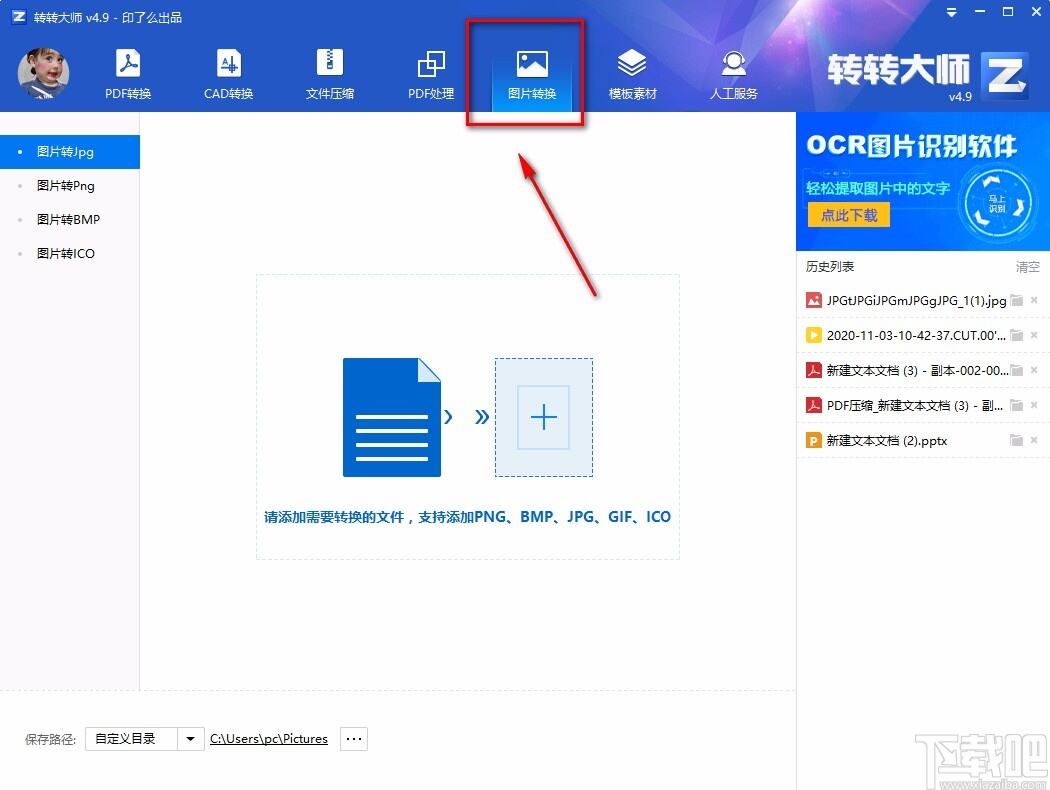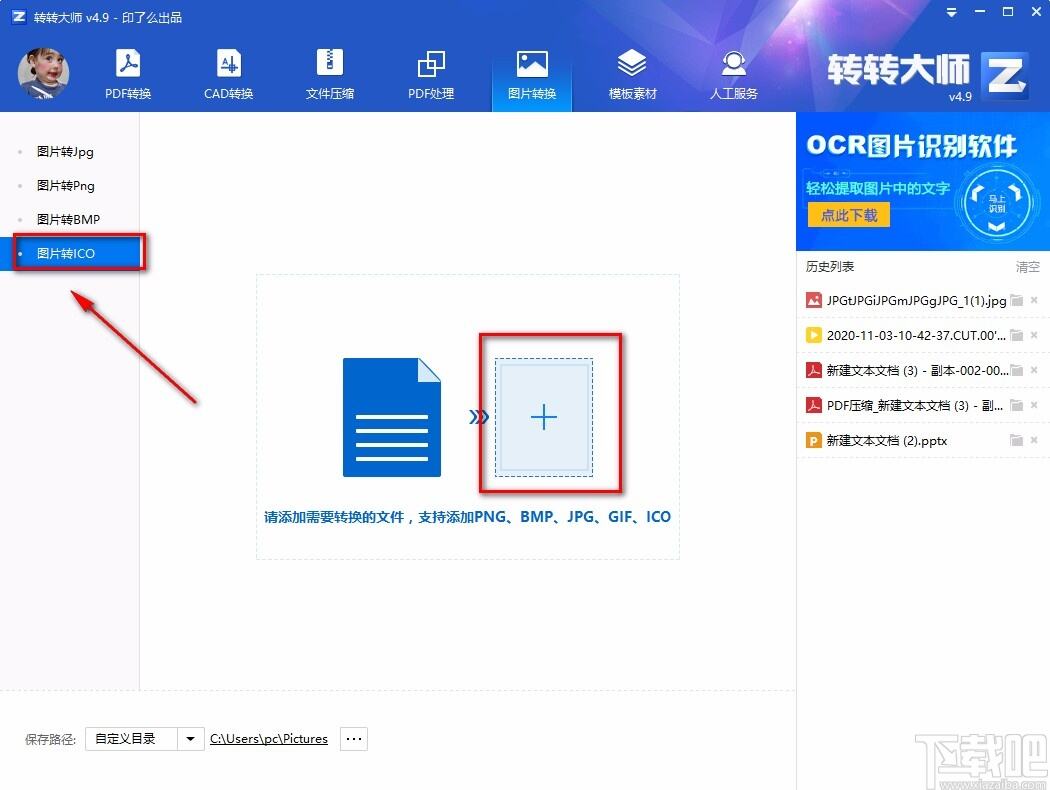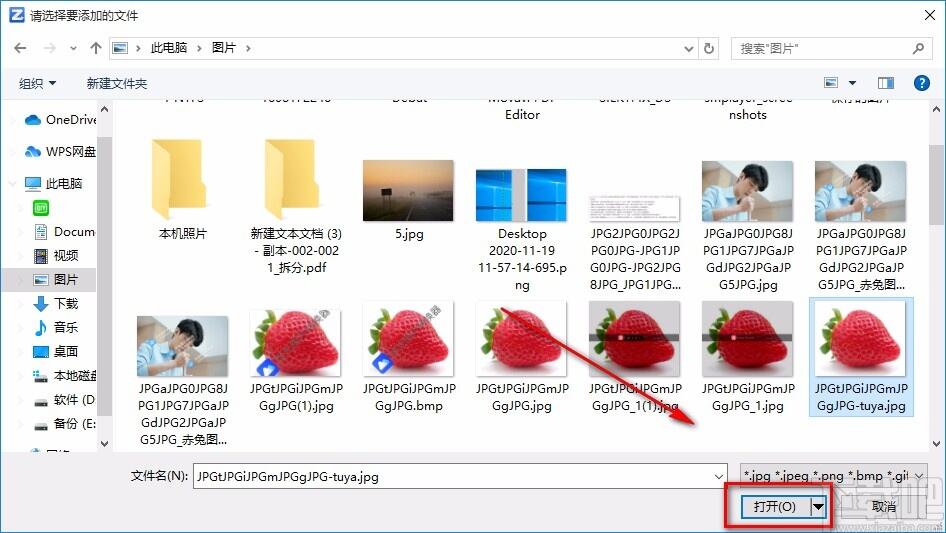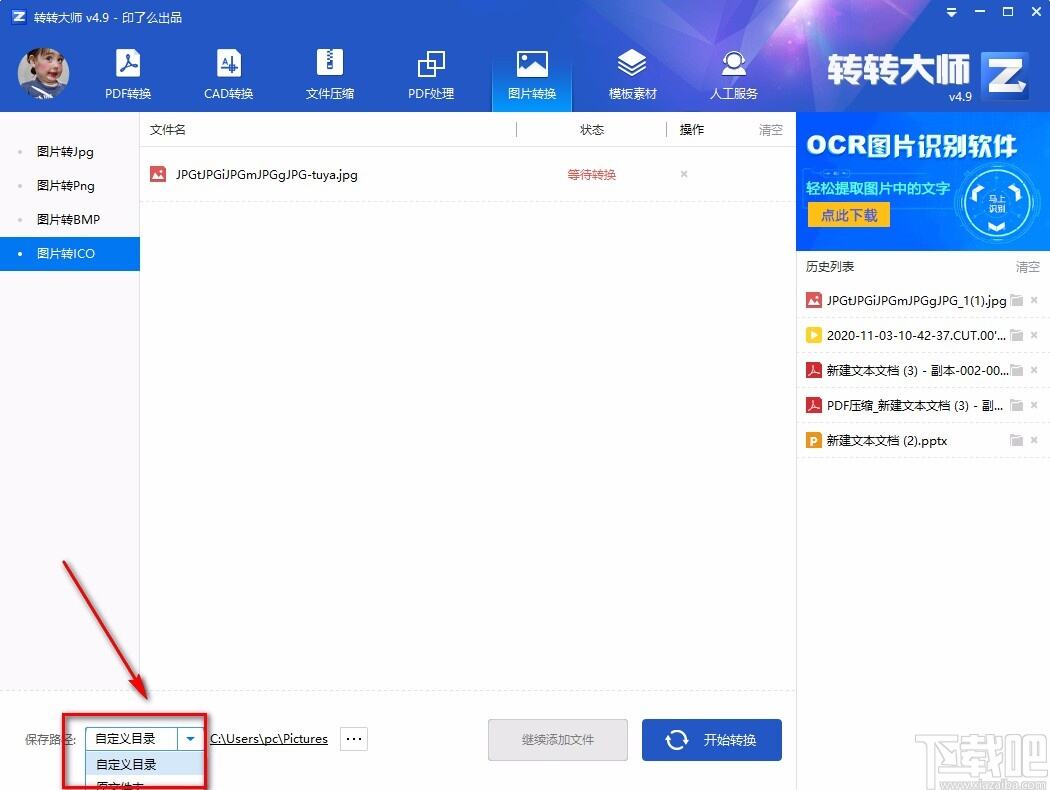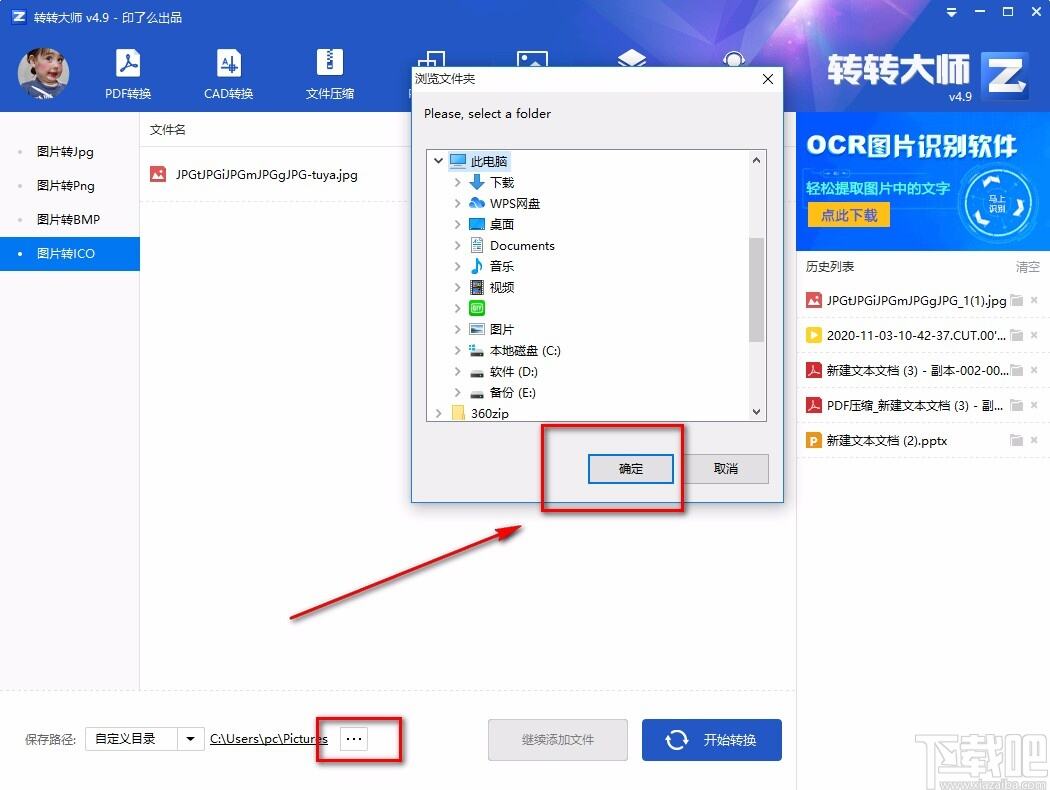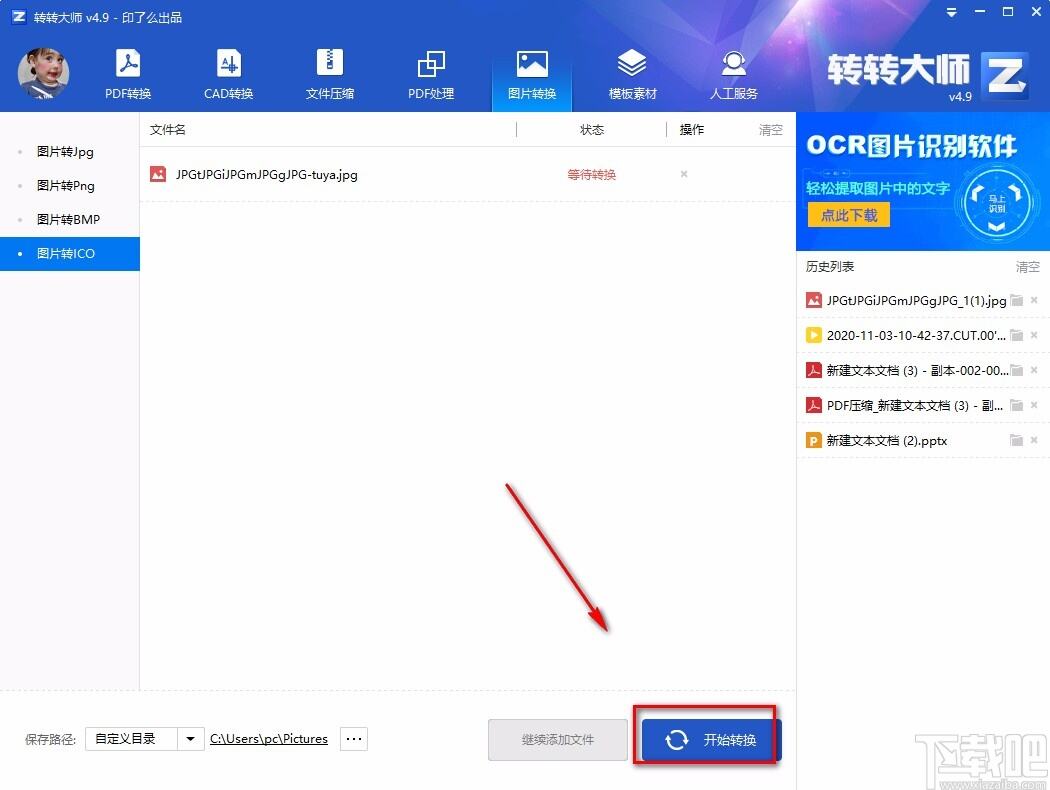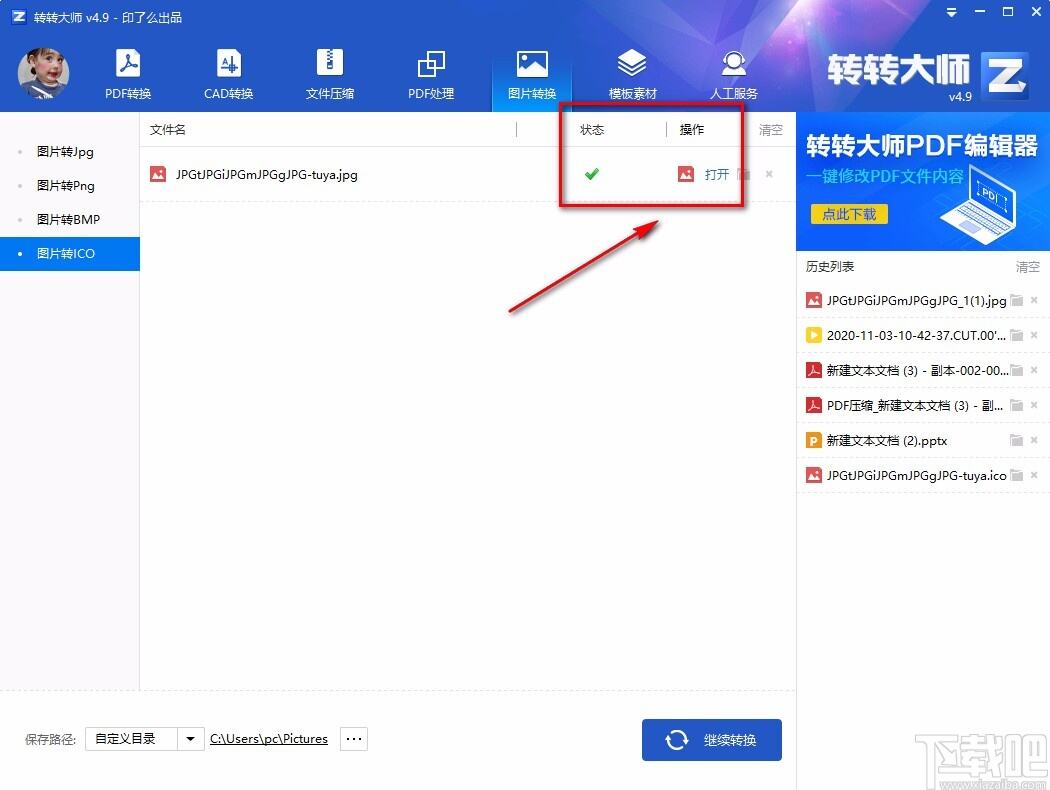转转大师pdf转换成word转换器将JPG图片转为ICO图片的方法
办公教程导读
收集整理了【转转大师pdf转换成word转换器将JPG图片转为ICO图片的方法】办公软件教程,小编现在分享给大家,供广大互联网技能从业者学习和参考。文章包含416字,纯文字阅读大概需要1分钟。
办公教程内容图文
2.在图片转换页面中,我们在页面左侧点击“图片转ICO”选项,并在界面中间点击加号图标按钮打开文件添加页面。
3.接着在文件添加页面中,我们选中需要转为ICO的JPG图片后,再点击页面右下角的“打开”按钮即可。
4.然后在界面左下角找到“保存路径”选项,点击该选项后面的下拉按钮,在下拉框中设置保存路径。
5.如果在上一步中选择“自定义目录”,则还要点击后面的三个小点按钮打开浏览文件夹窗口,我们在窗口中设置好文件的保存位置后,再点击窗口底部的“确定”按钮就可以了。
6.完成以上所有步骤后,我们在界面右下角找到蓝色的“开始转换”按钮,点击该按钮就可以将JPG图片转为ICO图片了。
7.图片格式转换的速度非常快;转换完毕后,我们在界面上方可以查看到状态栏下方打了一个绿色的勾,这时候点击文件打开按钮,就可以查看转换后的ICO图片。
办公教程总结
以上是为您收集整理的【转转大师pdf转换成word转换器将JPG图片转为ICO图片的方法】办公软件教程的全部内容,希望文章能够帮你了解办公软件教程转转大师pdf转换成word转换器将JPG图片转为ICO图片的方法。
如果觉得办公软件教程内容还不错,欢迎将网站推荐给好友。